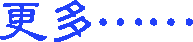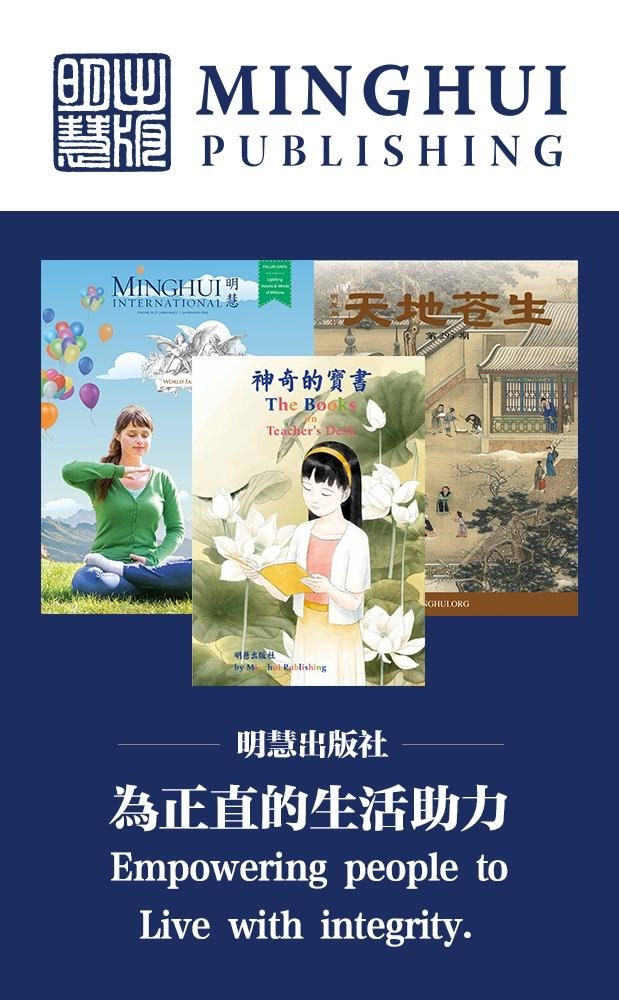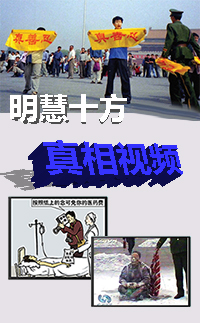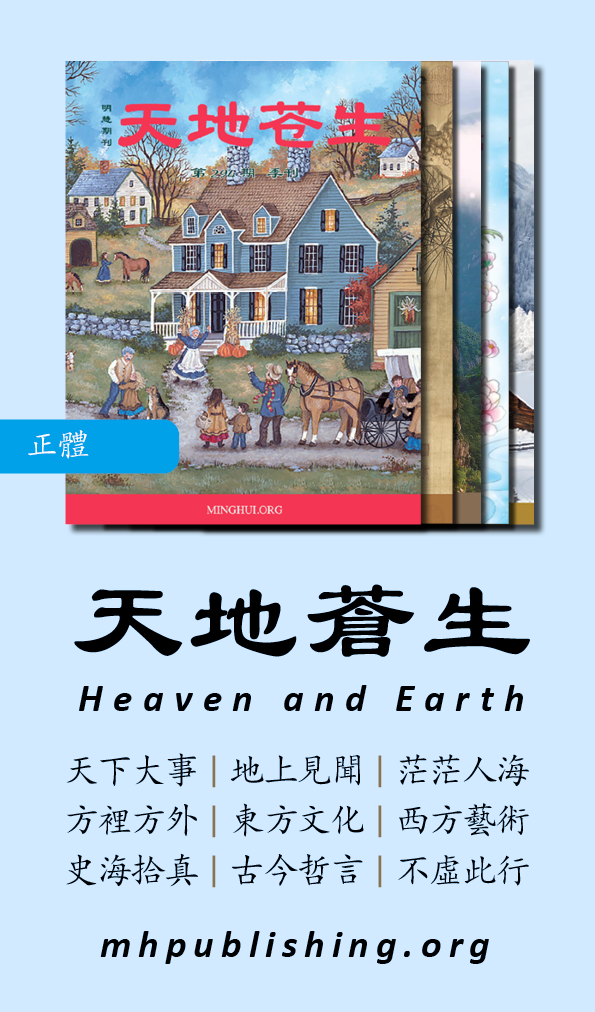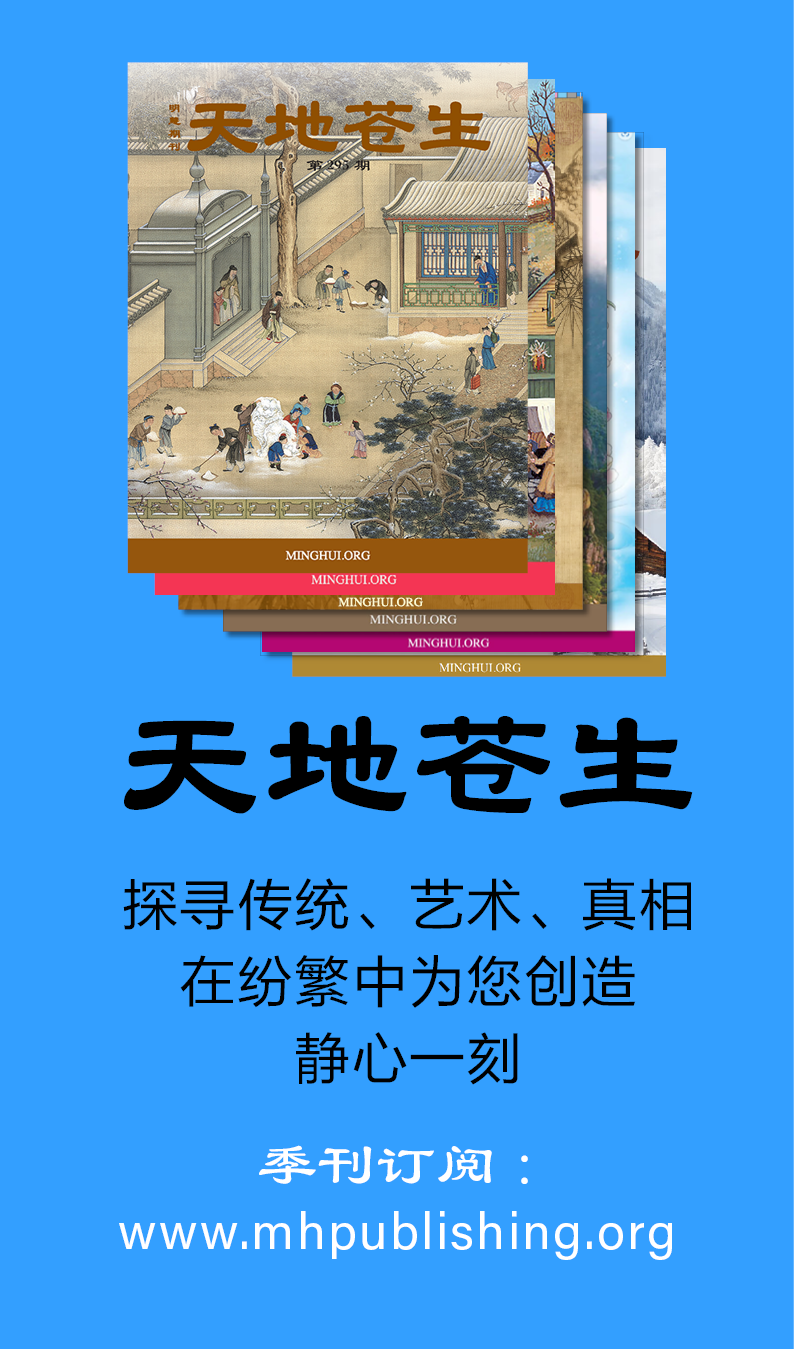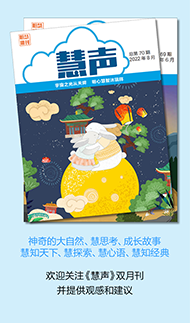关于清除计算机上网和打开文件记录方法的补充
我使用一个演示版(demo)的恢复软件将已从硬盘中删除的压缩“明慧一日全部下载文件”成功地恢复并解压,文件约180K,恢复后完好如初。因此,特别提请上网和使用计算机的学员注意,彻底清除所有上网和敏感文件的痕迹,而不是仅仅清除表面文件。注意:无论是手工清除还是使用清除软件自动清除,一般而言,都只是删除了表面文件。只有一些付费的清除软件才具有从硬盘中彻底删除文件存储痕迹的功能,然而国内学员一般无法得到这些软件。
以下介绍一下这些记录文件的位置和彻底清除的方法,本人使用的是win98、office2000和IE5系统。希望大家补充和完善,特别是针对使用不同的windows、msoffice和浏览器软件及版本的情况。
一、上网和打开文件的记录位置
1、历史记录
文件位置:“c:\windows\history”
可能“c:\windows\temporary internet files”中有。
2、上网临时文件
文件位置:“c:\windows\temporary internet files”
3、上网cookies
文件位置:“c:\windows\cookies”
可能“c:\windows\temporary internet files”中有。
说明:使用清除软件后,此处仍然可能会有未删cookies。
4、Windows临时文件
文件位置:“c:\windows\temp”
5、Windows打开过的文档记录
文件位置:“c:\windows\recent”
6、C盘临时文件
文件位置:“c:\temp”
使用自由网下载的文件存储于此处。
7、Office2000打开过的文档记录
文件位置:“c:\windows\application data\microsoft\office\recent”
8、Word中打开过的文档记录
文件位置:Word“文件File”下拉菜单中打开过的文档记录
9、Word文件中标题、作者、单位等“摘要信息”
记录位置:Word“文件File”下拉菜单“属性”
10、存储在硬盘中的任何敏感文件
11、清除到回收站中的文件
12、使用winzip解压缩文件
记录位置:windows注册表中有最近15个解压缩文件的记录
13、使用“记事本Wordpad”的文件记录
记录位置:windows注册表中有打开过Wordpad的记录
二、各种记录文件和敏感文件的表面删除
* 为了使大多数只掌握初级计算机使用知识的学员能够了解本文内容,因此这里不详述这些文件记录的表面删除方法,请参阅相关技术文章。这里说明几点注意。
第一,上述1-5类文件可以手工删除表面文件,也可以通过指令或清除软件进行表面删除;可以设置删除路径的软件也可以表面删除6-7类文件。
第二,提醒注意的是,如果使用清除软件删除1-7类表面文件时,有时删不干净(如死机或软件无反应),因此需要手工打开文件夹查看。
第三,如果使用手工删除1-7类文件(及其第10类),都需要随后执行“清空回收站”(第11类)步骤。
第四,第8类文件记录的删除方法,打开word“工具Tool”下拉菜单“选项”,然后在“常规”中将“列出最近所用文件”一栏关闭。(这也是彻底清除)
对于上述第9类Word文件中的“摘要信息”的清除,我们建议文件存储时选择“纯文本”格式,此时文件属性只有常规一项,不含标题、作者、单位等“摘要信息”。
第12和13类记录的删除将在彻底删除中说明。
三、从硬盘中彻底删除文件的存储痕迹
(一)硬盘碎片整理
这是从硬盘中彻底删除1-7类和10-11类文件存储痕迹的最有效方法,可以每隔一段时间(如每两星期)或在有紧急情况时进行。周期性对硬盘进行碎片整理,那么每次整理所需要的时间就短,这对处理紧急情况尤为重要。
硬盘碎片整理指令位置:
开始栏\程序\附件\系统工具\磁盘碎片整理程序
需要提醒注意的是,从硬盘中彻底删除文件的存储痕迹并不能够代替前面介绍的文件的表面删除,也就是说,只有表面删除了的文件,再使用彻底删除储存痕迹才会有意义。
(二)清除软件Clear Disk Security
此方法可以作为“硬盘碎片整理”的补充,可以每次上网或阅读文件后使用。Clear Disk Security可从网上免费下载(网上现在是新版)。
使用方法:
(1) 打开Clear Disk Security,
(2) 点击“View”,
(3) 选择“Directories”
(4) 然后按上述“一、上网和打开文件的记录位置”中所列出的路径逐一打开文件夹,所有表面删除的文件为红色,所有表面删除的文件夹为棕色。
(5) 点击“Erase names of all deleted files”彻底清除被删除的文件,那些红色和棕色字符串将变成红色的“?”和“----”。
(6) 然后选择下一个文件夹进行清除。
注意:在清除“c:\windows\temporary internet files”时,应该逐级双击“temporary internet files”和其内部的文件夹,并逐个删除其内部的文件。(在清除表面文件时,删除“temporary internet files”第一级目录内的文件,则其内部子文件夹中的文件将自动被删除,但是在此彻底删除硬盘存储痕迹时,其子文件夹必须手工逐一删除。
(三)使用超级兔子Super Rabbit Magic Set清除12-13类注册表中的记录
使用超级兔子的Clear功能,可以清除注册表中使用winzip解压缩文件和wordpad记事本的操作记录。
使用方法:
(1) 打开Super Rabbit Magic Set,
(2) 点击“Clear”,
(3) 点击“All”(这时windows wordpad,winzip extract path,winzip open file,winzip select file等选择框都会被选中),
(4) 点击“Clear”,
(5) 点击“Exit”退出。
这里特别提请相关学员推荐其它注册表清理软件,国外产品,可以免费下载,操作简单、有效。
以上是个人进行文件清除经验和方法,希望与大家分享,
并希望大家补充完善。